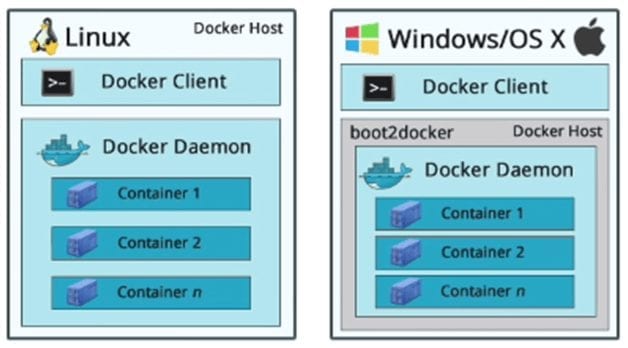Tres maneras de salvar la configuración de tus ESXi
 Hoy os voy a contar tres maneras de salvar la configuración de tus ESXi y con ello la gran ventaja de poder restaturarlo en minutos frente a cualqiuier eventualidad que podamos tener en nuestro entorno de vSphere. Con este backup podrás recuperar tus ESXi de manera rapidísma ya que guarda la configuración de tus IPs, switches, portgroups, licencia,etc…
Hoy os voy a contar tres maneras de salvar la configuración de tus ESXi y con ello la gran ventaja de poder restaturarlo en minutos frente a cualqiuier eventualidad que podamos tener en nuestro entorno de vSphere. Con este backup podrás recuperar tus ESXi de manera rapidísma ya que guarda la configuración de tus IPs, switches, portgroups, licencia,etc…
Habrá que lanzar un backup por cada esxi que tengas en tu entorno para recuperarlos individualmente a posteriori si nos hiciese falta.
Tal y como indica el título de mi post, hay tres maneras de hacer este backup:
- Desde la CLI de VMware
- Desde el SHELL de los ESXi
- Con POWERCLI de VMware desde un equipo de Window
Para entender los tres métodos os voy a dar un ejemplo de cada uno para hacer Backup y restaturar cada ESXi pero para ello vamos a tomar como ejemplo los siguientes datos siempre necesarios segun el método que vayamos a usar:
vCenter 172.20.10.4
usuario: administrator@vsphere.local
password: VMware1!
ESXi 172.20.10.5
usuario: root
password: VMware1!
Primer método de backup:
1) Con la CLI de VMware (este metodo es el que más uso y ek que más he enseñado a mis alumnos ya que viene durante los cursos de ICM de VMware)
Una vez tenemos instalada la CLI en nuestro Windows o Linux, lanzamos el siguiente comando para hacer backup.
vicfg-cfgbackup.pl –server 172.20.10.5 –username root –password VMware1! -s c:\esxi01.cfg (El flag -s (save) para hacer backup) y luego un directorio donde guardar el backup
vicfg-cfgbackup.pl –server 172.20.10.5 –username root –password VMware1! -l c:\esxi01.cfg (El flag -l (load) para restaurar) seguido del directorio donde tenemos el backup a restaturar.
Segundo método de backup:
2) desde el SHELL de tus ESXi
vim-cmd hostsvc/firmware/backup_config quedando guardado por defecto en el directorio /scratch/downloads de tu ESXi y lo guardaremos a buen recaudo fuera del ESXi
Para restaurar el fichero primero podremos el ESXi en modo mantenimiento con vim-cmd hostsvc/maintenace_mode_enter
Y restauraremos con vim-cmd hostsvc/firmware/restore /tmp/configBundle.tgz_config
Tercer y último método de backup:
3) con POWERCLI de VMware
Aquí necesitamos de la conexión con un vCenter con lo cual empezariamos del siguiente modo
Backup
Paso 1: Conncet-VIServer -Server 172.20.10.4 -User administrator@vsphere.local -Password VMware1!
Paso 2: Get-VMHostFirmware -VMHost 172.20.10.5 -BackupConfiguration -DestinationPath C:\configBundle-172.20.10.5.tgz
Restaurar
Paso 1: Conncet-VIServer -Server 172.20.10.4 -User administrator@vsphere.local -Password VMware1!
Paso 2: Set-VMHost -VMHost 172.20.10.5 -State ‘Maintenace’
Paso 3: Set-VMHostFirmware -VMHost 172.20.10.5 -Restore -SourcePath C:\configBundle-172.20.10.5.tgz -HostUser root -HostPassword VMware1!
Paso 4: Set-VMHost -VMHost 172.20.10.5 -State ‘Connected’
Espero que te haya gustado!!
Gracias por leer nuestro blog, participar y compartir